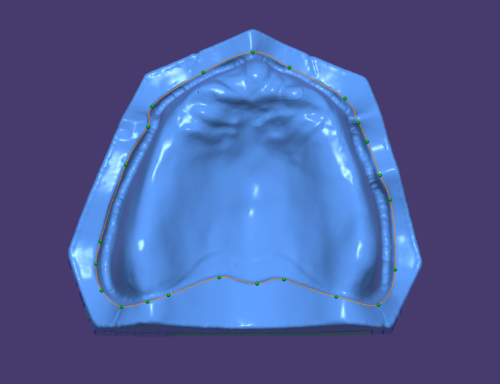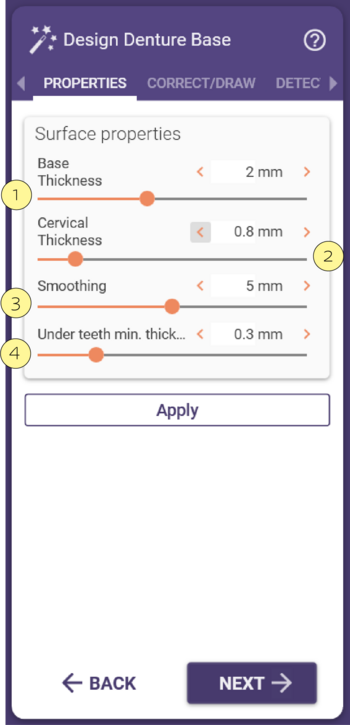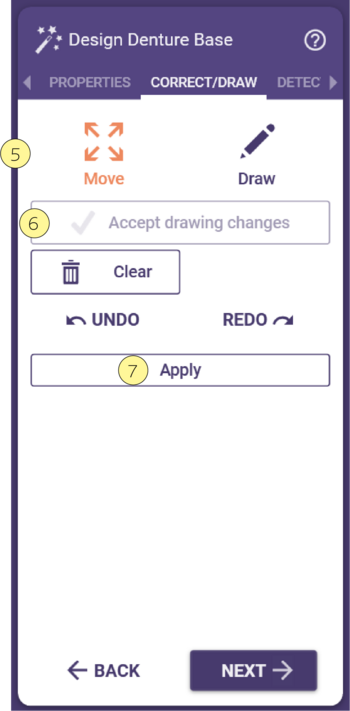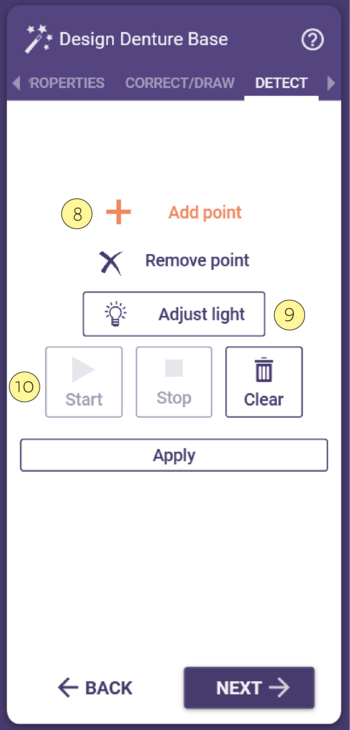Desenho da Base da Prótese
Existem várias possibilidades para ajustar a base inicialmente carregada no separadorPropriedades.
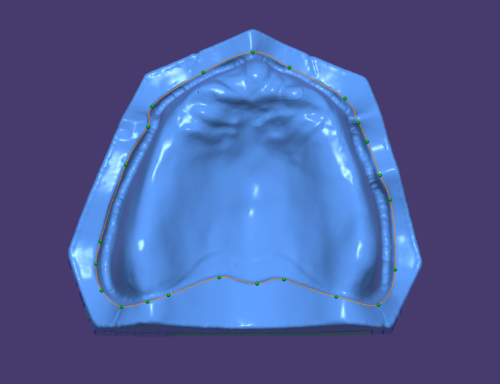
|
No campo Propriedades da Superfície, o controlo deslizante Espessura da Base [1] pode ser usado para definir a espessura mínima na seção mais fina da base.
O controlo deslizante Cervical [2] influencia a espessura da forma da papila.
O valor de Suavização [3] pode ser usado para definir o quanto a superfície da base deve ser suavizada.
Sob dentes espessura mínima [4], refere-se à espessura mínima a ser considerada para a base abaixo dos dentes, que é tipicamente muito menor do que o requisito de espessura mínima geral. Este parâmetro é levado em consideração durante a geração da gengiva quando as margens cervicais dos dentes são muito baixas para preservar esta espessura. Neste caso, o software tenta adicionar material gengival adicional ao redor dos dentes.
|
|
No separador Corrigir/Desenhar, o contorno da base da prótese a ser gerada pode ser definido colocando pontos na margem no fundo do vestibulo.
Para adicionar ou mover pontos, use as opções Desenhar ou Mover [5].
Assim que todos os pontos forem colocados, eles podem ser confirmados com um duplo clique do botão esquerdo do rato ou com o botão Aceitar alterações de desenho [6].
A base da prótese é então gerada ao clicar no botão Aplicar [7].
|
|
A periferia da base pode ser detectada automaticamente pelo software com a ajuda da função Detetar.
Quatro pontos devem ser colocados o mais afastados possível nas no fundo do vestibulo. Assim que os quatro pontos forem colocados, a geração da linha marginal começa automaticamente. Ajustes manuais na linha podem ser necessários devido à morfologia individual de uma maxila ou mandíbula edentula. Para isso, é necessário utilizar o Corrigir/Desenhar e ajustar.
Para adicionar ou remover pontos, use os respetivos botões [8].
Ajustar luzes [9] altera a direção da fonte de luz.
Depois de adicionar os pontos, clique em Iniciar [10] para calcular a linha de margem.
|